MFC-J6710DW
Preguntas frecuentes y Solución de problemas |

MFC-J6710DW
Fecha: 08/08/2011 ID: faq00000230_016
Reemplazar la tinta
Brother le recomienda fuertemente que los clientes utilicen solamente tinta genuina Brother para mejores resultados. Utilizar consumibles no-Brother puede afectar el funcionamiento de la máquina, la calidad de impresión y la fiabilidad de la máquina debido a que la formulación de la tinta en cartuchos de tinta genuinos Brother evita manchas y la obstrucción del cabezal de impresión. La garantía limitada de Brother no se aplica a ningún problema ocasionado por el uso de la tinta y/o de los cartuchos de un fabricante no autorizado.
> Información Sobre Consumibles Genuinos de Brother
A los cartuchos de tinta se les agota los cartauchos de tinta aún así usted nunca o muy raras veces imprime a color. Para detalles, hacer clic en la liga incluida aquí debajo:
NOTA: Ilustraciones mostradas aquí debajo tienen el propósito de representar el producto solamente y pueden variar dependiendo del modelo de su máquina Brother.
Reemplazar el cartucho de tinta siguiendo las siguientes instrucciones:
- Abrir la cubierta de los cartuchos de tinta (ink cartridge cover). Si uno o más de los cartuchos de tinta se les ha agotado la tinta, la pantalla LCD muestra el mensaje "B&W Print Only" (BlancoYNegro Solamente)o "Cannot Print" (No Puede Imprimir)
- Presionar la palanca liberadora del seguro (lock release lever) segun ilustrado, para liberar el cartucho indicado en la pantalla LCD. Remover el cartucho de la máquina.
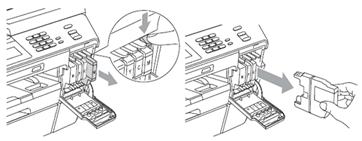
- Abrir la bolsa del nuevo cartucho de tinta, según el color ilustrado en la pantalla LCD, y luego remover el cartucho de tinta.
- Girar la palanca verde liberadora (green release lever) del empaque protector anaranjado (1) en dirección a las agujas del reloj, para liberar el sello al vacío. Luego remover el empaque protector anaranjado, según ilustrado.
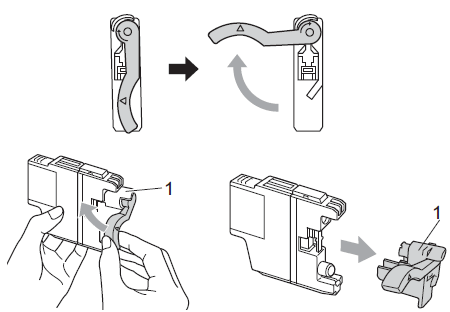
- Cada cartucho de color, tiene su posición adecuada. Insertar el cartucho de tinta en la dirección de la flecha de la etiqueta.
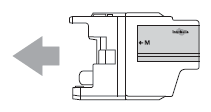
tnxthank - Ligeramente empujar hacia atrás la parte trasera del cartucho de tinta, que indica "PUSH" hasta que lo escuche hacer "clic", y luego cerrar la cubierta de los cartuchos de tinta (ink cartridge cover).
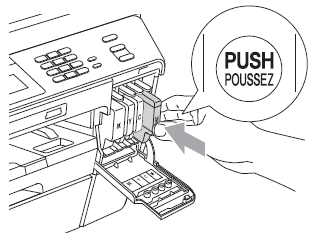
- La máquina reiniciará el contador de puntos de tinta (ink dot counter) automáticamente.
- si ha reemplazado un cartucho de tinta, por ejemplo, la tinta de color Negro, la pantalla LCD le puede preguntar verificar si el cartucho fué reemplazado por uno nuevo (por ejemplo, "Did You Change Black" (¿Cambió el cartucho de tinta Negra?). Para cada cartucho nuevo que usted instale, presionar Yes para automáticamente reiniciar el conador de puntos de tinta (ink dot counter) de ese color. Si el cartucho de tinta que ha instalado no es uno nuevo, asegurarse entonces de presionar No.
- Si la pantalla LCD muestra el mensaje "No Ink Cartridge" (No Cartucho de Tinta) o "Cannot Detect" (No Logra Detectar) después de haber instaladoel cartucho de tinta, verificar si los cartuchos de tinta han sido instalados correctamente.
- Si cae tinta en sus ojos, lavarse con agua fría inmediatamente y contactar a su doctor si está preocupado.
- NO REMOVER los cartuchos de tinta fuera de su empaque si no los necesita inmediatamente. De hacerlo, podría reducir la calidad de la tinta y la máquina no podrá saber la cantidad de tinta restante ene l cartucho.
- NO TOCAR los compartimientos de inserción de los cartuchos de tinta. De hacerlo, tinta podría manchar su piel.
- Si cae tinta en su piel o su ropa, inmediatamente lavar con agua fría o detergente.
- Si mezcla los colores instalando un cartucho de tinta en el compartimiento equivocado, limpiar el cabezal de impresión varias veces después de corregir la instalación del cartucho.
- Una vez un cartucho de tinta esté abierto, instalarlo en la máquina y usarlo antes de seis meses. Utilizar cartuchos de tinta antes de la fecha de expiración escrita en el empaque del cartucho.
- NO DESARME o altere el cartucho de tinta, esto puede ocasionar que la tinta se derrame fuera del cartucho.
Preguntas frecuentes relacionadas
MFC-J280W, MFC-J430W, MFC-J5910DW, MFC-J625DW, MFC-J6510DW, MFC-J6710DW, MFC-J6910DW, MFC-J825DW
Si necesita asistencia, contáctese con el servicio al cliente de Brother:
Comentarios sobre el contenido
Observe que este formulario solo se utiliza para comentarios.